Ikona Mail 32 Bit je applet, který se používá ke správě profilů aplikace Outlook ve Windows, Mail 32 umožňuje konfiguraci poštovního klienta. V appletu Pošta 32 jsou tři hlavní možnosti
- Emailový účet
- Datové soubory
- Profily
Emailový účet:
Pomocí možnosti E-mailový účet můžeme snadno přidat nebo odebrat e-mailový účet a také můžeme změnit nastavení aktuálního e-mailového účtu.
Datové soubory:
Po nakonfigurování e-mailového účtu do aplikace Outlook se místní kopie informací uloží do počítače. Tato funkce umožňuje přístup k dříve staženým nebo synchronizovaným e-mailovým zprávám, informacím z kalendáře, kontaktům a úkolům bez připojení k internetu.
Profily:
Profil je důležitou součástí práce s aplikací Outlook. Profil se skládá z účtů, datových souborů a nastavení, které určují, kam se ukládají vaše e-mailové zprávy.
Nedávno jeden uživatel nahlásil, že na ovládacím panelu chybí ikona Pošta 32.
Profilem se rozumí profil, který se skládá z účtů, datových souborů a nastavení. Proto se bez ztráty času přesuňme k tématu, jak opravit chybějící ikonu Pošta 32 z ovládacího panelu.
Při otevření ovládacího panelu můžete vidět, že ikona Pošta 32 ztratila svou bitmapu, a když na tuto ikonu kliknete, většinou nic neudělá nebo se zobrazí chyba Aplikace nenalezena. Zde jsou kroky řešení, jak opravit chybějící ikonu Mail 32 v ovládacím panelu.
Způsob 1: Přeinstalujte Microsoft Office
- Otevřete příkaz Spustit a zadejte appwiz.cpl a stiskněte enter.
- Vyhledejte Ms office a klikněte na odinstalovat, Pokud chcete, můžete zkusit také opravit, ale většinou oprava ms office problém nevyřeší.
- Přeinstalujte MS office. Zkontrolujte, zda je problém vyřešen, nebo ne, pokud ne, přejděte k další metodě.
Metoda 2: Spusťte applet mail 32 z příkazového řádku.
- Otevřete příkaz Spustit
- Zkopírujte a vložte níže uvedenou cestu do příkazu Spustit a stiskněte enter.
C:\Windows\SysWOW64\control.exe mlcfg32.cpl
- Tento příkaz otevře applet mail 32 přímo z daného umístění. Pokud se po zadání tohoto příkazu nezobrazí žádná výzva, přejděte k další metodě.
Metoda 3: Úprava registru
Poznámka: Úprava registru je riskantní a způsobuje nevratné poškození instalace operačního systému Postupujte správně. Přátelská rada Před úpravou registru se doporučuje vytvořit bod obnovení.
- Otevřete příkaz Spustit a zadejte regedit
Přejděte do následujícího umístění
HKEY_LOCAL_MACHINE\SOFTWARE\Wow6432Node\Microsoft\Windows\CurrentVersion\Control Panel\Cpls
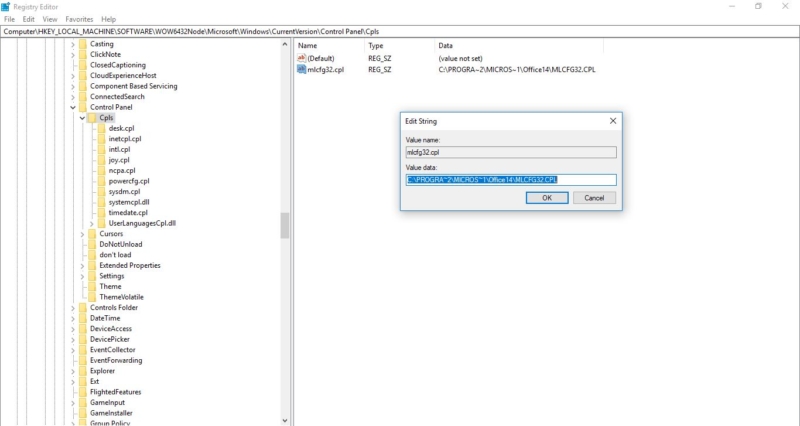
- Klikněte na složku Cpls v levém bočním panelu, na pravém bočním panelu se zobrazí složka mlcfg.cpl hodnotu řetězce.
- Klikněte pravým tlačítkem myši na hodnotu řetězce mlcfg.cpl a vyberte možnost Upravit
- Otevřete hodnotu mlcfg32.cpl a ujistěte se, že její údaje jsou nastaveny na platnou cestu k souboru MLCFG32.CPL. Normálně by to mělo být C:\PROGRA~2\MICROS~1\Office14\MLCFG32.CPL
- A to je pro Windows 7 64bit MS Outlook 2010 32bit
Pro Ms Office 365:
- Nejprve musíme najít Pravdivou cestu pro Mlcfg32.cpl z průzkumníka a poté se ujistěte, že je stejná cesta namapována v editoru registru.
- Pro zjištění cesty k souboru Mlcfg32 stačí otevřít průzkumníka Windows a do vyhledávacího pole zadat Mlcfg32.
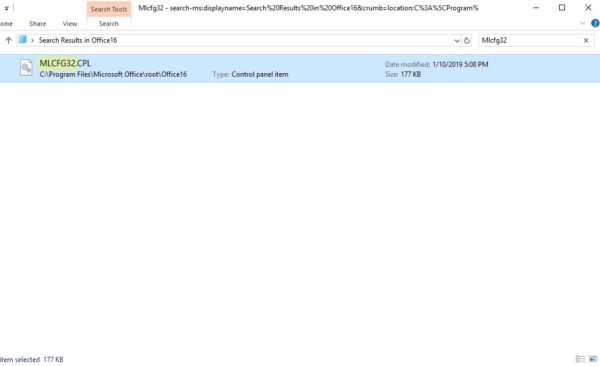
- Nyní klikněte pravým tlačítkem myši na soubor Mlcfg32.cpl a vyberte možnost otevřít umístění souboru a nyní můžete vidět cestu v adresním řádku.
- Obvykle je to cesta pro Office 16 Mlcfg32 Měla by být C:\Program Files\Microsoft Office\root\Office16
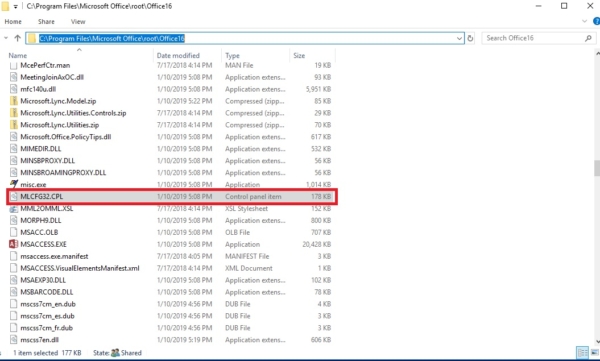
- Nyní musíme ověřit, zda je stejná cesta namapována v registru, pokud ne, musíme ji opravit.
- Otevřete příkaz run a zadejte regedit.
Nyní přejděte na níže uvedenou cestu.
Computer\HKEY_LOCAL_MACHINE\SOFTWARE\Classes\CLSID\{A0D4CD32-5D5D-4f72-BAAA-767A7AD6BAC5}
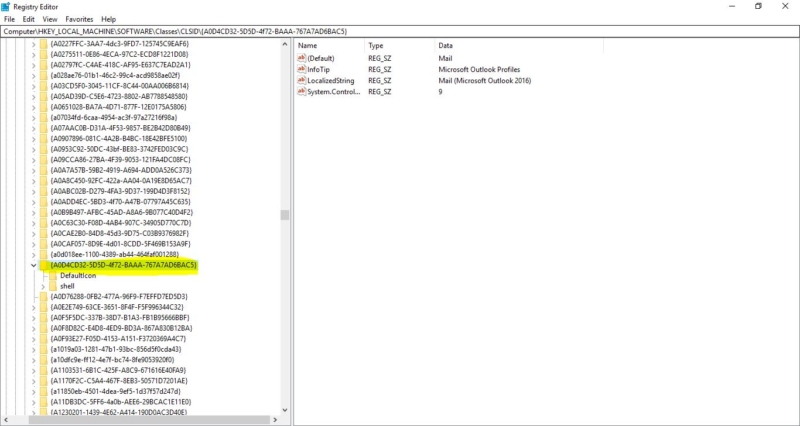
- Navigování je obtížné, takže stačí vložit hodnotu do adresního pole editoru registru.
- Nyní rozbalte tuto složku {A0D4CD32-5D5D-4f72-BAAA-767A7AD6BAC5}.
- A Shell–> open–>command, klikněte na složku command tam uvidíte výchozí hodnotu řetězce, klikněte pravým tlačítkem myši na hodnotu řetězce a zvolte modify.
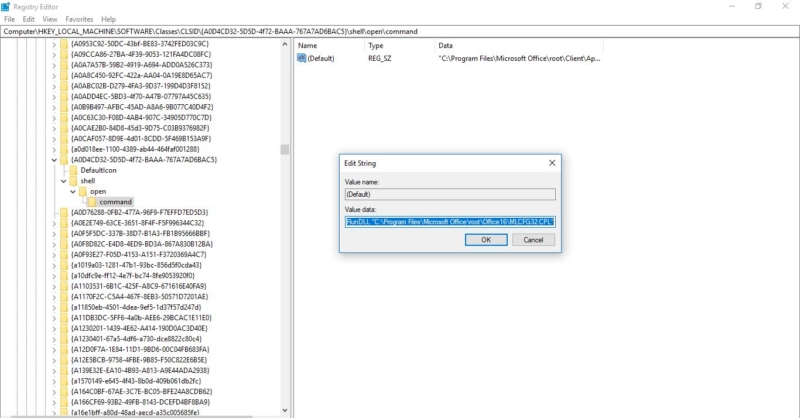
- Nyní se ujistěte, že níže uvedená cesta tam není, pokud ne, zkopírujte a vložte do pole hodnoty.
- „C:\Program Files\Microsoft Office\root\Client\AppVLP.exe“ rundll32.exe shell32.dll,Control_RunDLL „C:\Program Files\Microsoft Office\root\Office16\MLCFG32.CPL“
- Po dokončení se vraťte do této složky a rozbalte ji {A0D4CD32-5D5D-4f72-BAAA-767A7AD6BAC5}, rozbalte složku a klikněte na složku Defaulticon.
- V pravém bočním panelu zkontrolujte, že výchozí hodnota String by měla být C:\Program Files\Microsoft Office\root\Office16\MLCFG32.CPL,0
![]()
- Poznamenejte si, že v této hodnotě můžete na konci vidět hodnotu 0. Pokud hodnotu 0 nevidíte, upravte ji sami nebo můžete stejnou hodnotu zkopírovat a vložit do editoru registru.
- Po dokončení restartujte systém a zkontrolujte, zda byl problém vyřešen. Pokud ne, přejděte k další metodě.
Metoda 4: Obnovení operačního systému.
Pokud se vám nepodaří najít řešení z výše uvedených metod, prostě obnovte operační systém, abyste to měli jednodušší. Dbejte však na zachování dat a souborů. Tuto metodu můžete vyzkoušet sami. Klikněte zde a dozvíte se, jak obnovit systém Windows 10 do továrního nastavení.
Metoda 5: Přeinstalovat systém Windows 10 od začátku
Pokud vše ostatní selže a nepodaří se vám ani obnovit počítač se systémem Windows, můžete jej zcela přeinstalovat. Nebudete potřebovat ani aktivační číslo nebo jakýkoli doklad o zakoupení. Jen se ujistěte, že máte k dispozici více než 4 GB místa, protože právě tolik místa zabírá soubor, který stáhnete.
.